您还没有专辑
开始创建自己的专辑吧
创建
PS-古风雪景人像修图
手机观看
扫一扫,手机继续学
扫码下载/打开虎课APP
支持视频下载,随时随地学
PS-古风雪景人像修图
按住画面移动小窗
分享/下载
加入专辑收藏源文件本课素材PS-古风雪景人像修图
虎课APP支持视频下载缓存
扫码下载/打开虎课APP
支持视频下载,随时随地学
记笔记
图文教程学员互动 (23) 视频字幕
换一批
虎课网为您推荐PS-古风雪景人像修图视频教程、图文教程、素材源文件下载,学员课后练习、作品以及评价等内容。PS-古风雪景人像修图教程讲师:张瑾熙,使用软件: PS (2019),难度等级:中级拔高,视频时长:31分53秒,涉及工具和快捷键:PS-移动工具 查看全部
相关文章:
最新文章:
已是第一张图了
已是最后一张图了
已是第一张图了
已是最后一张图了

笔记导出历史导出完成的笔记将保留1天,如有需求请及时下载
课程名称
导出时间
文件大小
状态
操作

AI正在分析视频,请稍等…


 复制
复制




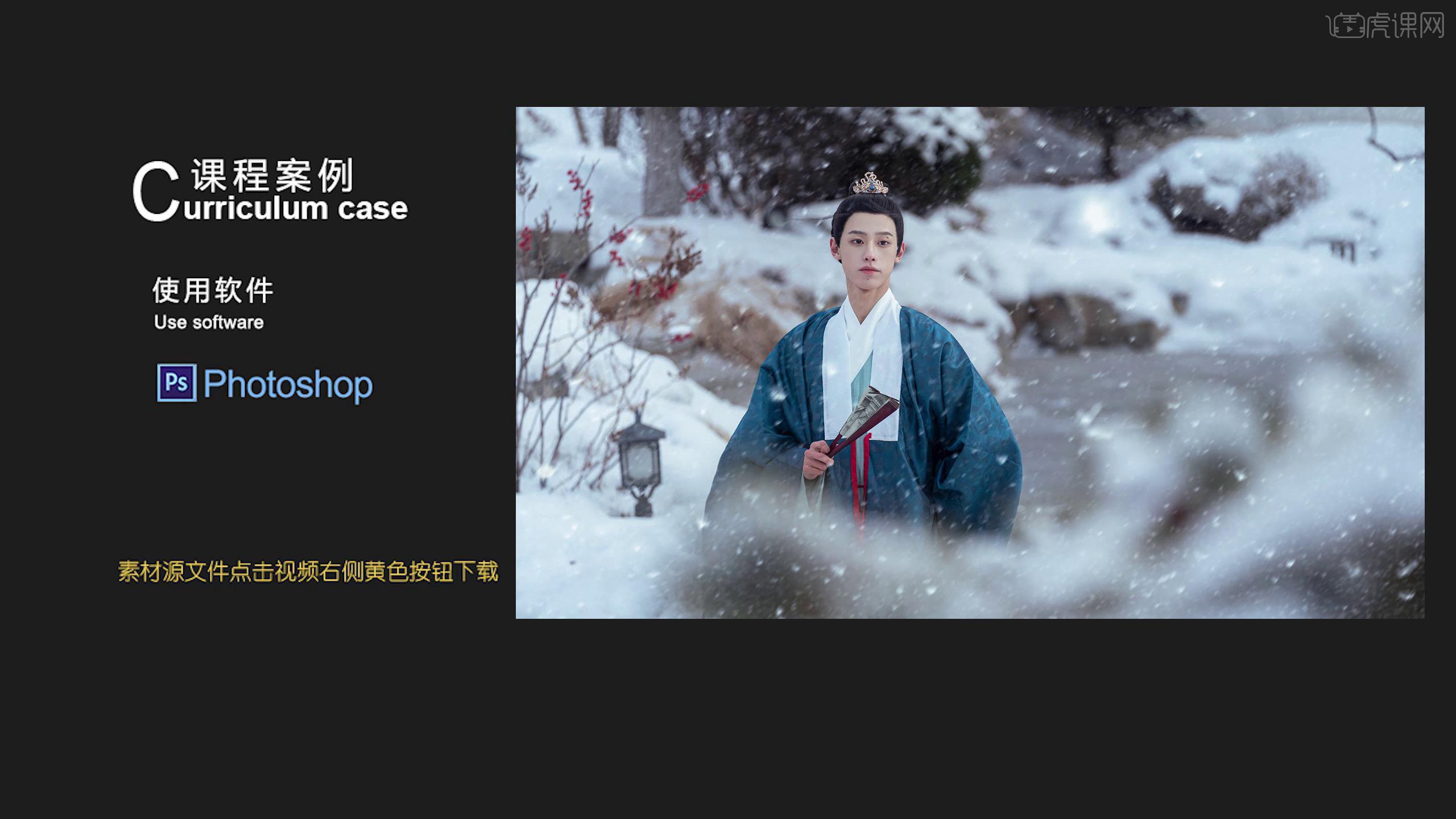 课程所用到的素材和源文件请点击右侧黄色按钮下载,学完本课内容后,同学们可以根据下图作业布置,在视频下方提交作业图片,老师会一一解答。
课程所用到的素材和源文件请点击右侧黄色按钮下载,学完本课内容后,同学们可以根据下图作业布置,在视频下方提交作业图片,老师会一一解答。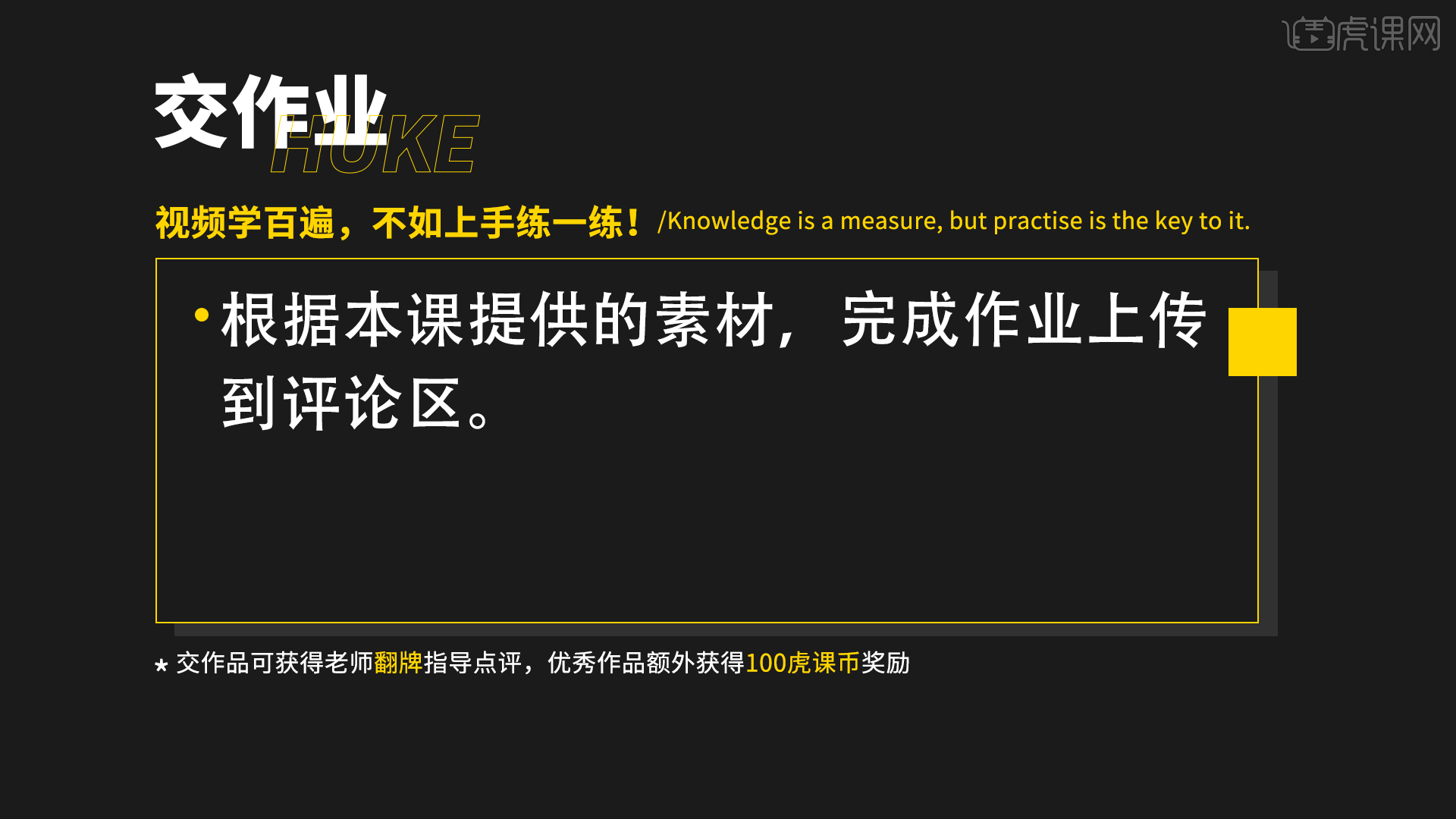 那我们开始今天的教程吧。1.在讲解之前先来对本次案例的原图进行浏览,根据当前的效果来讲解案例的制作流程,以及在制作过程中需要注意到的内容,具体可参考视频内老师的讲解。
那我们开始今天的教程吧。1.在讲解之前先来对本次案例的原图进行浏览,根据当前的效果来讲解案例的制作流程,以及在制作过程中需要注意到的内容,具体可参考视频内老师的讲解。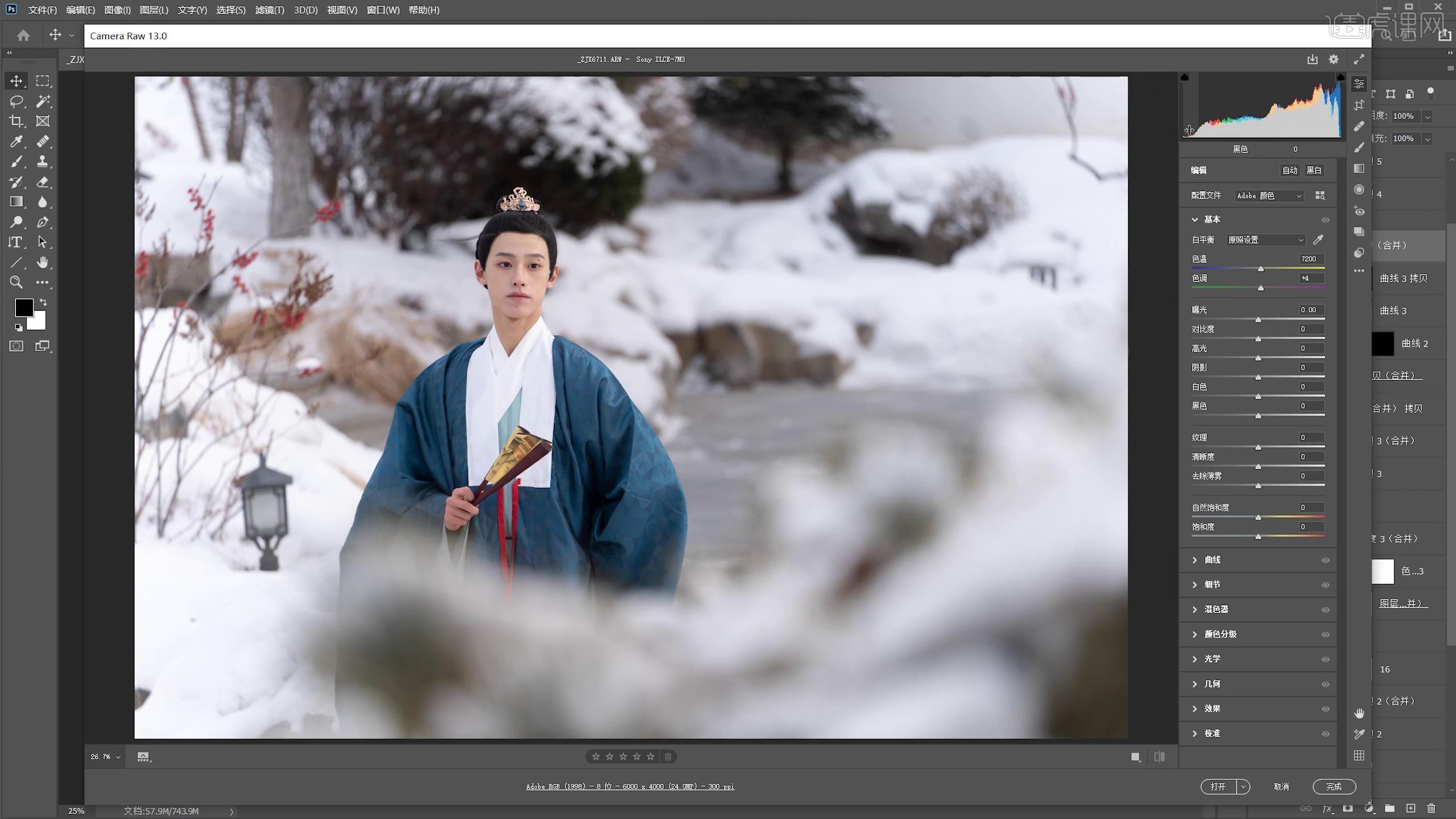 2.直接进入【CameraRaw】导入原图。在原图没有过曝和欠曝的情况下,把【高光】往回收一收,在【光学】里面调整一下整个照片的基变,降低【暗角】,降低【扭曲】。具体可参考视频内老师的讲解。
2.直接进入【CameraRaw】导入原图。在原图没有过曝和欠曝的情况下,把【高光】往回收一收,在【光学】里面调整一下整个照片的基变,降低【暗角】,降低【扭曲】。具体可参考视频内老师的讲解。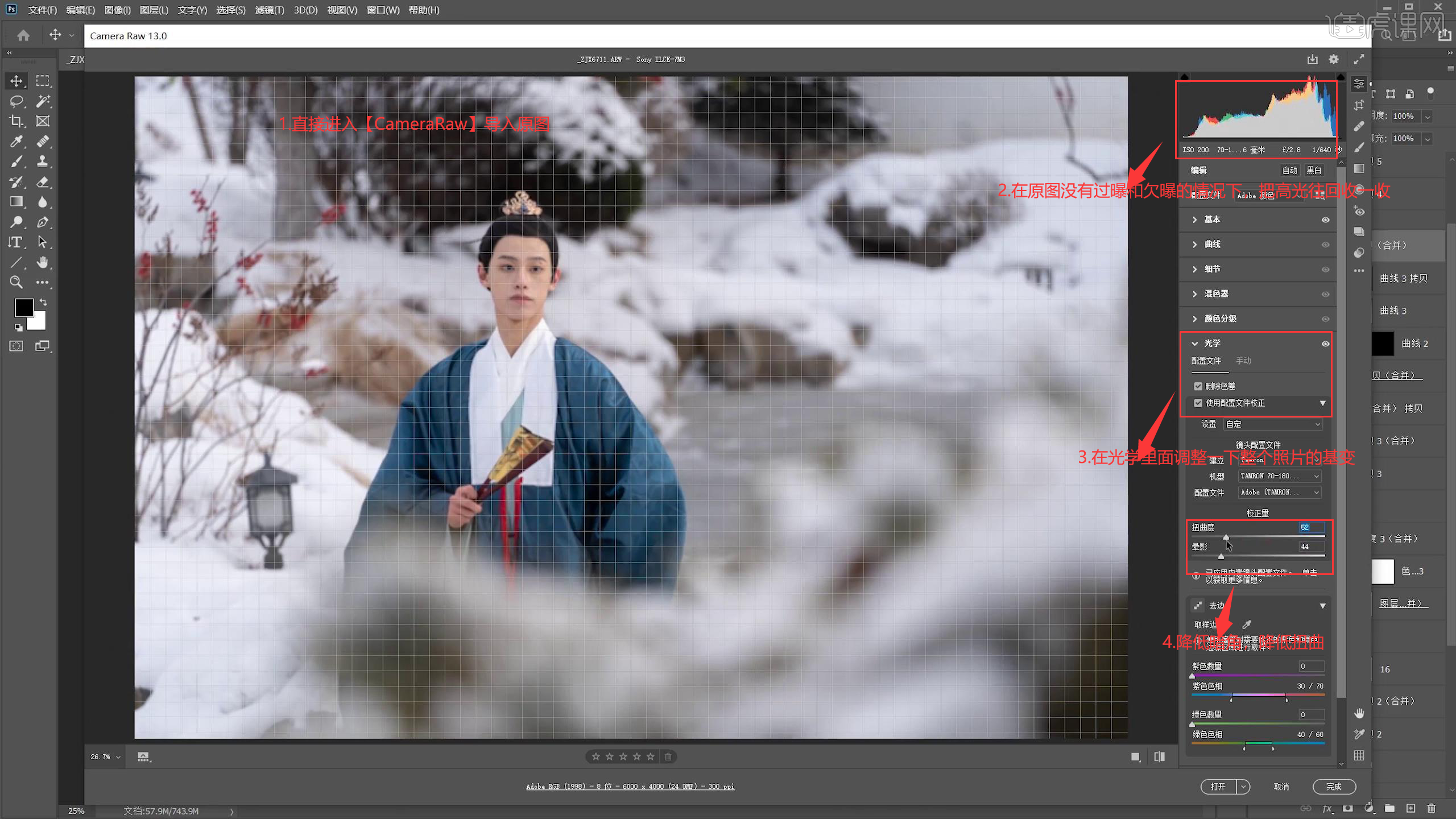 3.打开【基本】面板,降低【高光】降低领子的高光,增加【阴影】,点击【混合器】,提亮一点【橙色】。然后打开。拍摄时记得打反光板,提高面部亮度。具体可参考视频内老师的讲解。
3.打开【基本】面板,降低【高光】降低领子的高光,增加【阴影】,点击【混合器】,提亮一点【橙色】。然后打开。拍摄时记得打反光板,提高面部亮度。具体可参考视频内老师的讲解。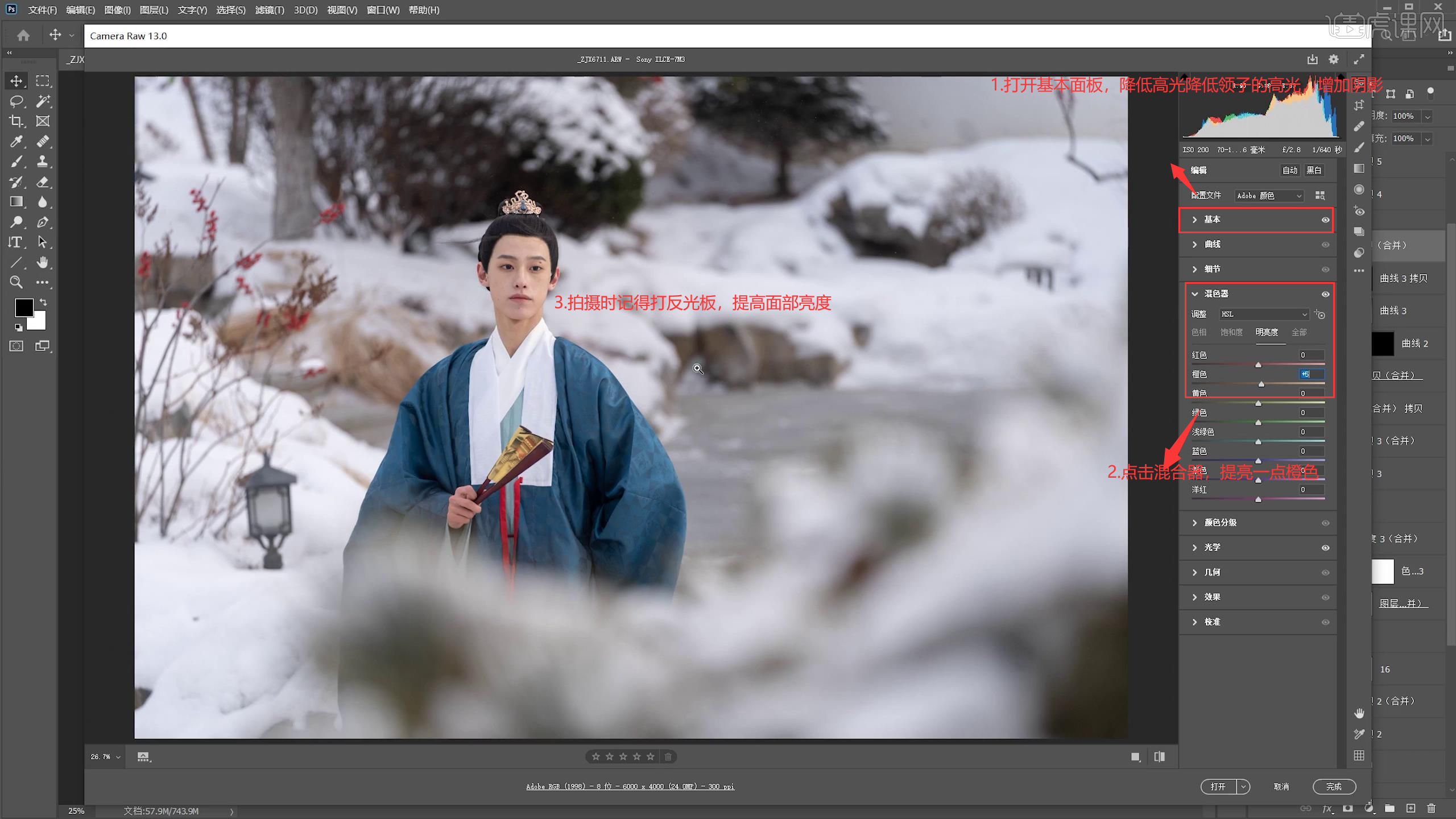 4.复制【图层】,点击【滤镜】,选择【液化】,调节头发和面部细节,调整服装细节,确定。具体可参考视频内老师的讲解。
4.复制【图层】,点击【滤镜】,选择【液化】,调节头发和面部细节,调整服装细节,确定。具体可参考视频内老师的讲解。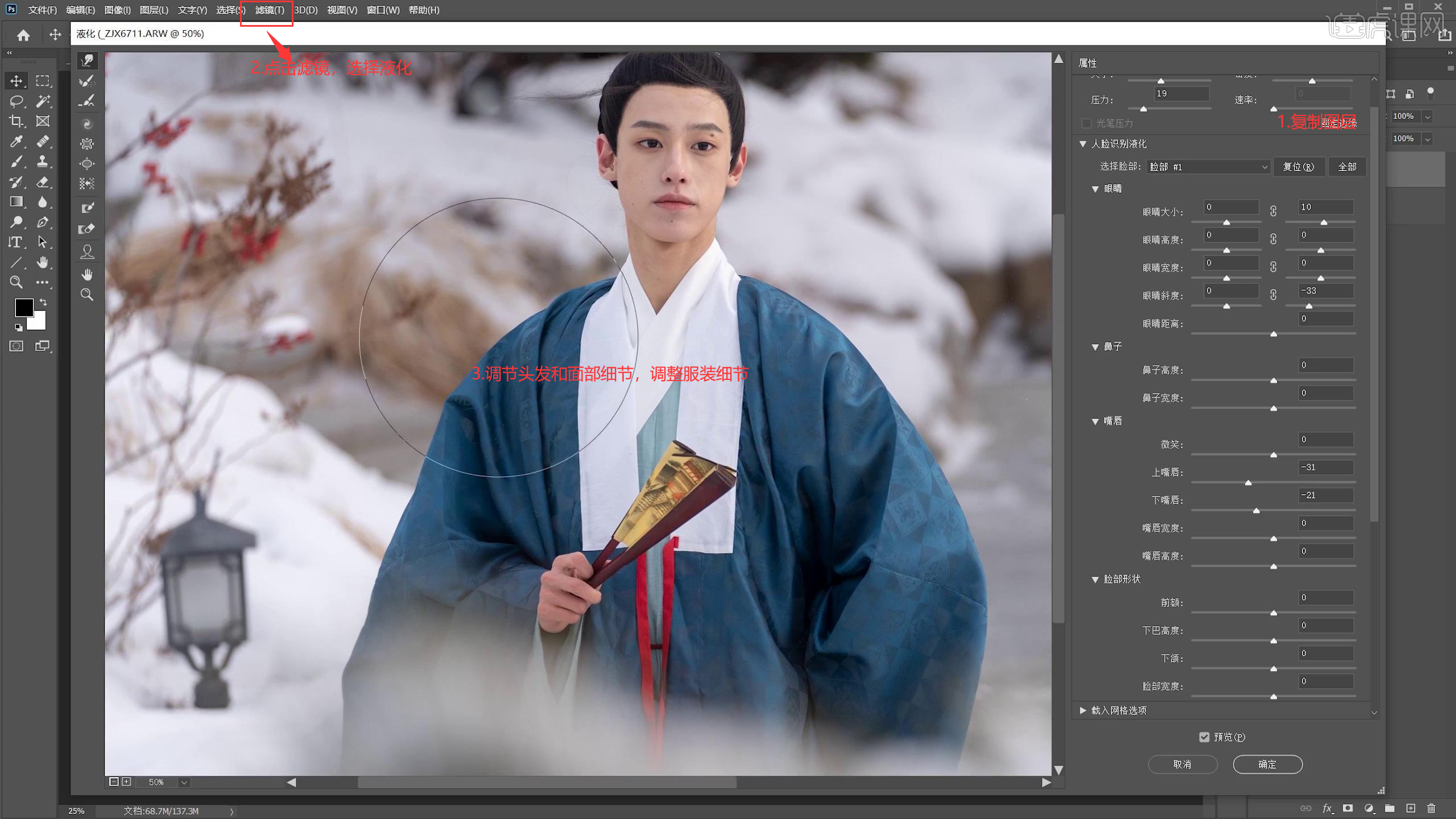 5.调整【构图】,可调节成剧照的构图,16:9的构图。左右两边空白的部分【Ctrl+T】放大拉满。修饰瑕疵,把影响整体的画面修一下。具体可参考视频内老师的讲解。
5.调整【构图】,可调节成剧照的构图,16:9的构图。左右两边空白的部分【Ctrl+T】放大拉满。修饰瑕疵,把影响整体的画面修一下。具体可参考视频内老师的讲解。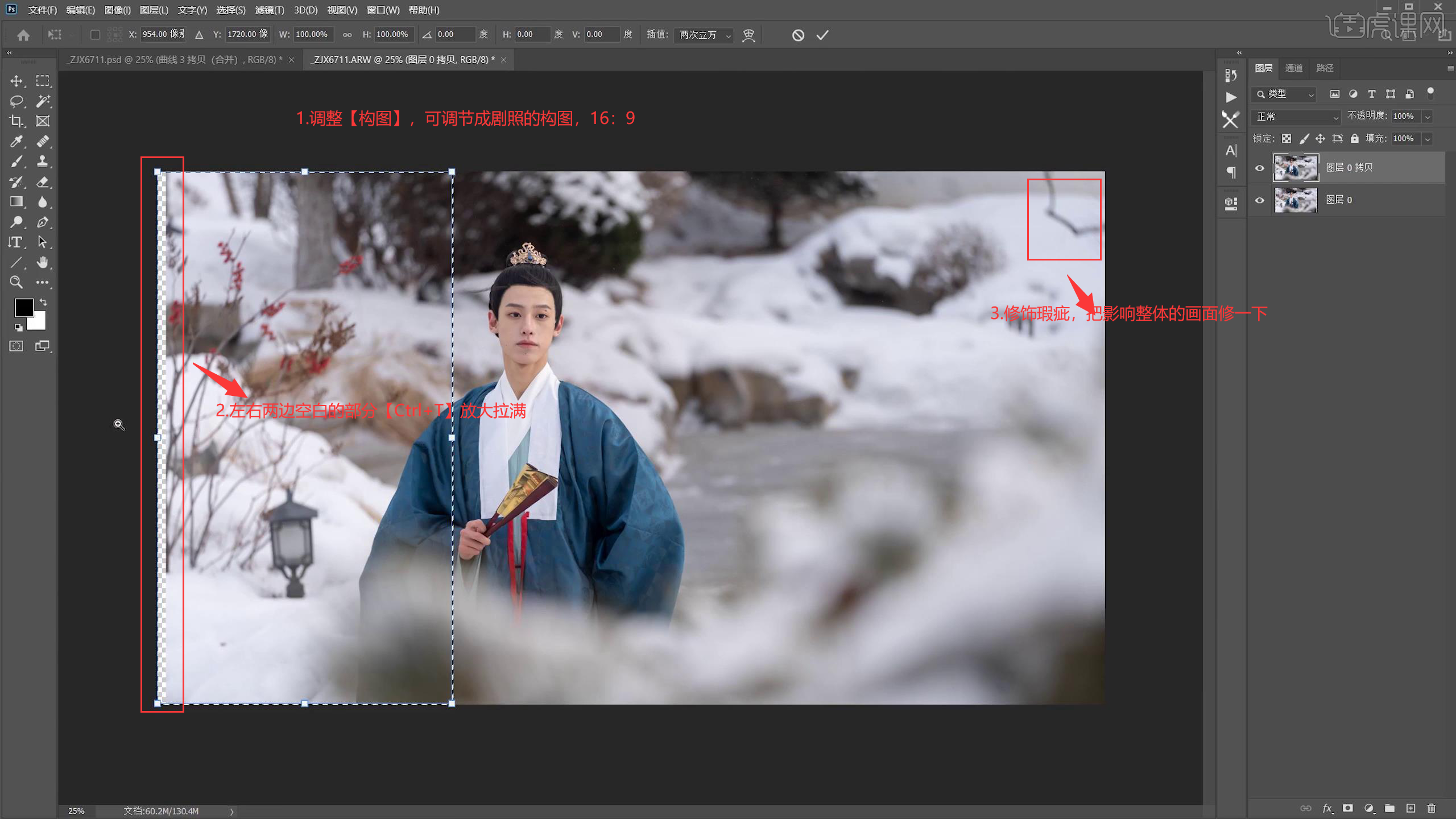 6.新建空白【图层】,擦掉皮肤上的瑕疵和遮挡住面部的碎发。用套索工具选择额头部分,然后复制一层图层。具体可参考视频内老师的讲解。
6.新建空白【图层】,擦掉皮肤上的瑕疵和遮挡住面部的碎发。用套索工具选择额头部分,然后复制一层图层。具体可参考视频内老师的讲解。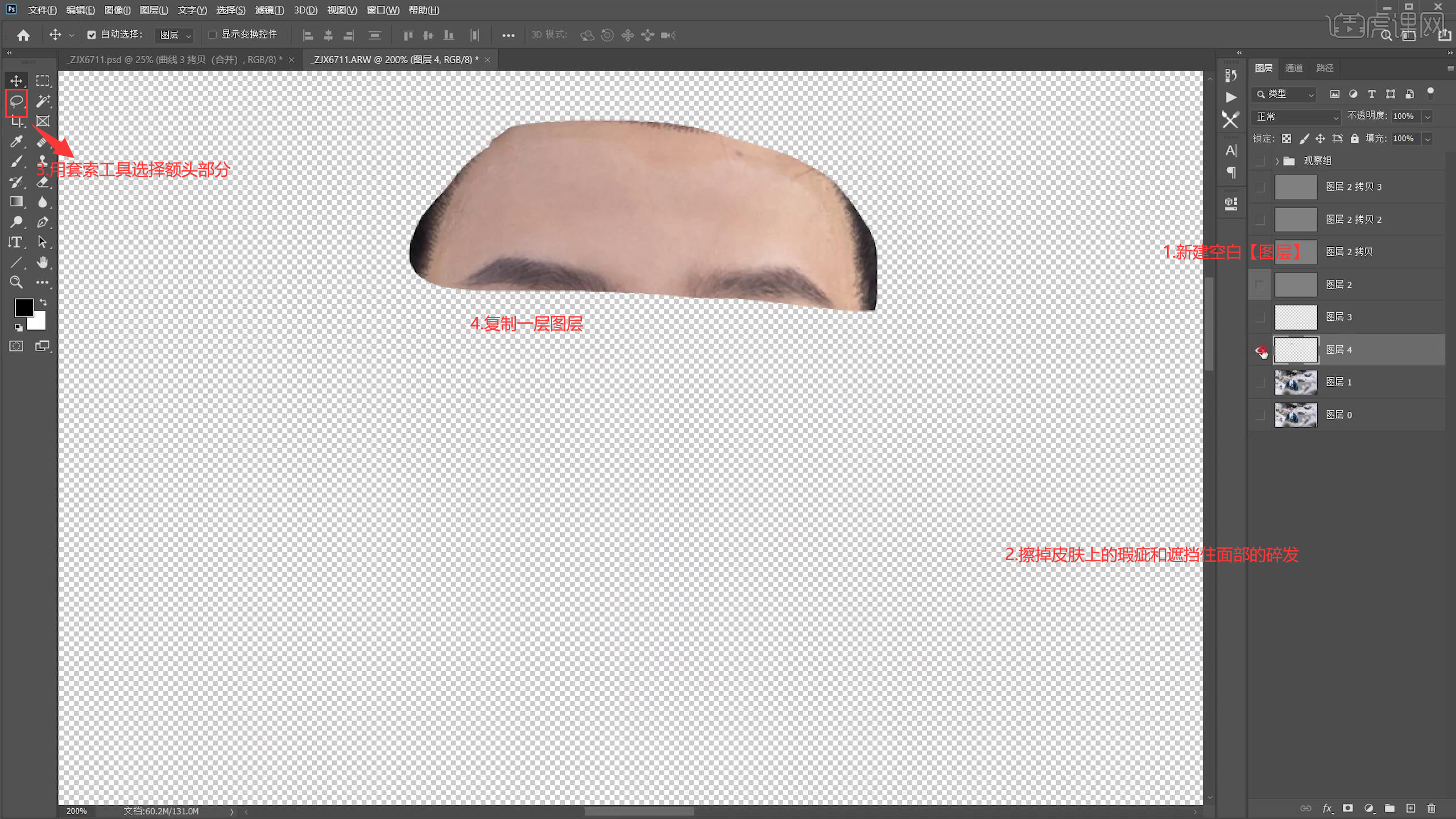 7.将额头往上移动,沿着发际线尽量贴合。建立【蒙版】,【Ctrl+I】反向,建立【黑色蒙版】,使用白色画笔,在发际线部分进行涂抹。具体可参考视频内老师的讲解。
7.将额头往上移动,沿着发际线尽量贴合。建立【蒙版】,【Ctrl+I】反向,建立【黑色蒙版】,使用白色画笔,在发际线部分进行涂抹。具体可参考视频内老师的讲解。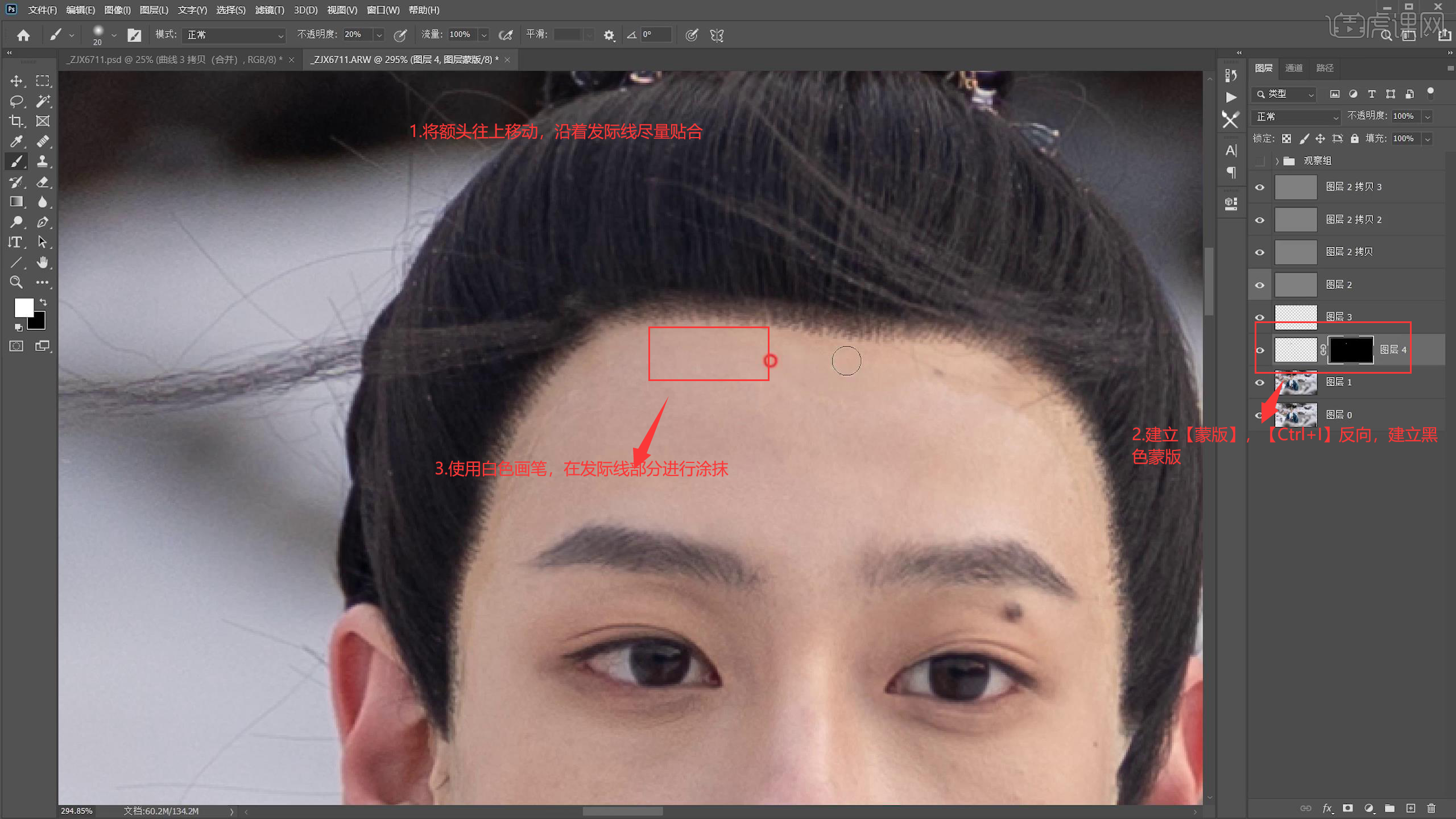 8.同样操作将头发两侧调整好,圈住左侧位置,然后复制一层【图层】,往左移动一点,建立【黑色蒙版】,使用白色画笔,进行涂抹。右侧同样操作。具体可参考视频内老师的讲解。
8.同样操作将头发两侧调整好,圈住左侧位置,然后复制一层【图层】,往左移动一点,建立【黑色蒙版】,使用白色画笔,进行涂抹。右侧同样操作。具体可参考视频内老师的讲解。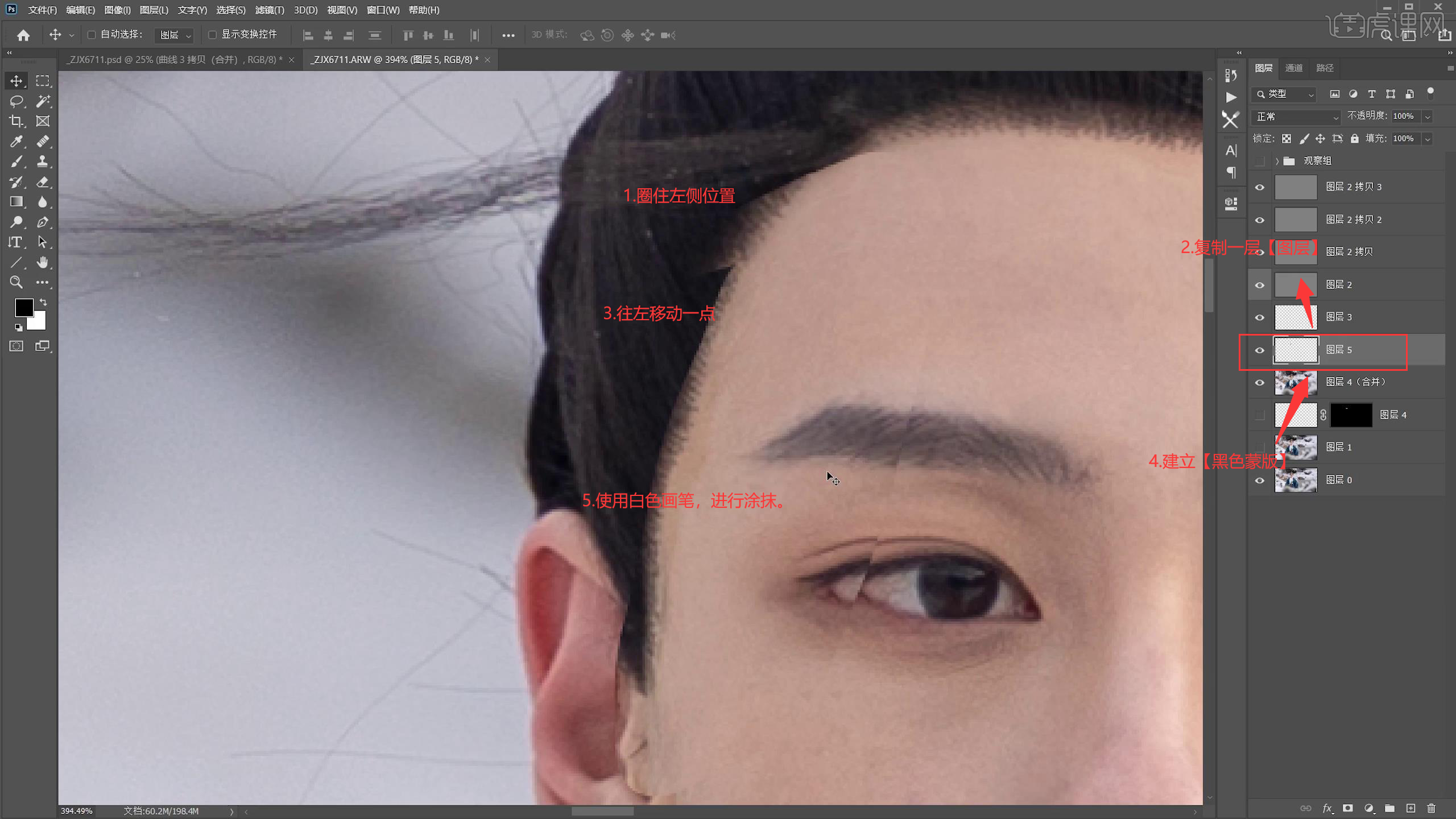 9.新建空白【图层】,使用【图章】工具粘贴一块头发的部分,给少的部分填上。打开中性灰的观察层,调暗皮肤,选择画笔10%,把皮肤处理干净。具体可参考视频内老师的讲解。
9.新建空白【图层】,使用【图章】工具粘贴一块头发的部分,给少的部分填上。打开中性灰的观察层,调暗皮肤,选择画笔10%,把皮肤处理干净。具体可参考视频内老师的讲解。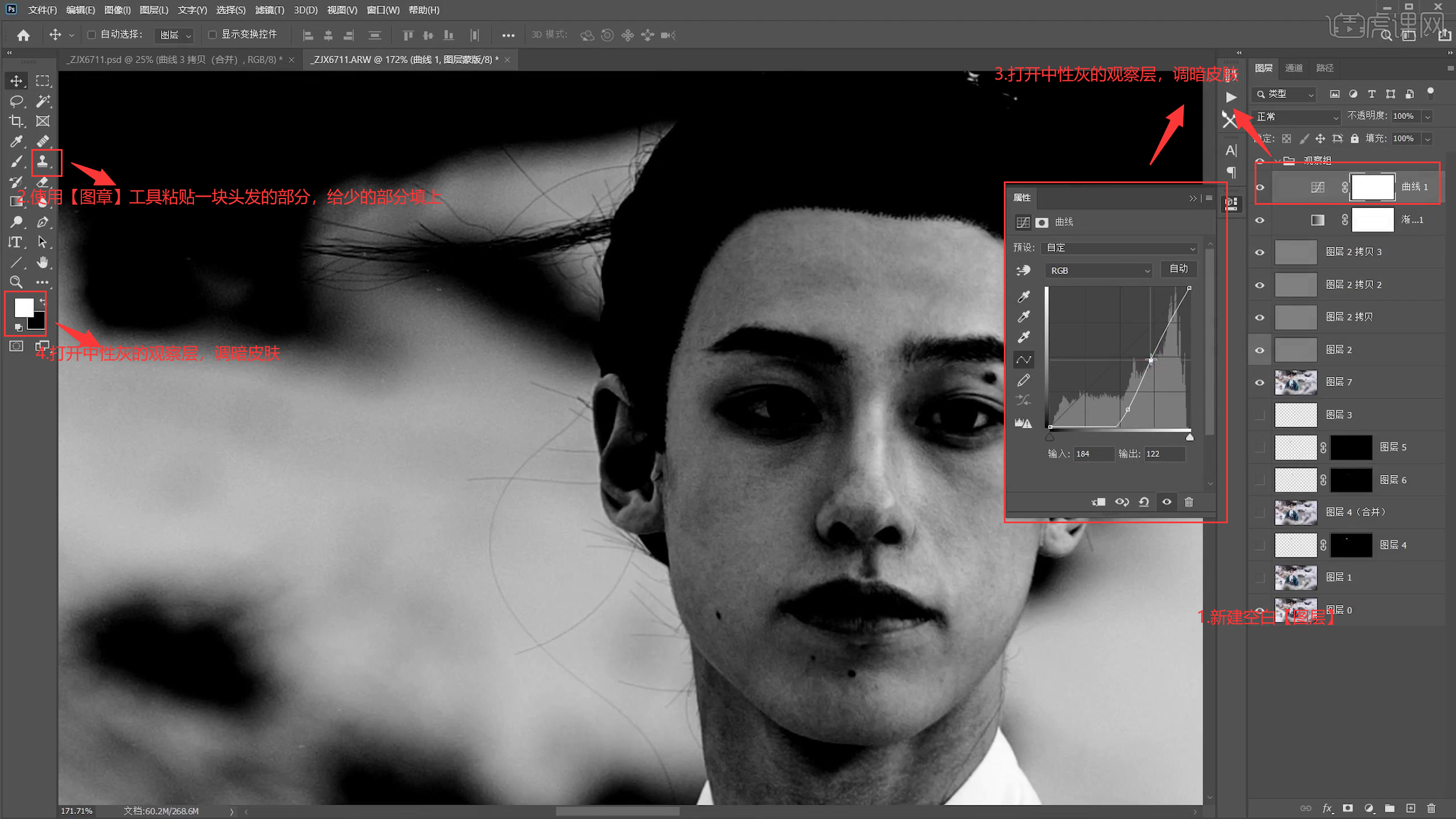 10.在一个新的中性灰图层上,稍微加一点阴影和高光,在眼窝眉
10.在一个新的中性灰图层上,稍微加一点阴影和高光,在眼窝眉 









